/https://www.telefonino.net/app/uploads/2025/03/windows.jpg)
La gestione dei file sul proprio PC riveste un’importanza strategica per il mantenimento di un sistema operativo performante ed efficiente. Con il tempo, infatti, file di ogni genere possono accumularsi sul proprio PC, causando la creazione di duplicati che, a lungo andare, compromettono la funzionalità del sistema. Questi duplicati, sebbene apparentemente innocui, possono sottrarre spazio prezioso all’archiviazione e incidere negativamente sulle prestazioni del dispositivo, compromettendo la funzionalità complessiva del computer.
L’identificazione e la rimozione dei file duplicati si configurano, pertanto, come operazioni indispensabili per chi desidera ottimizzare l’uso del proprio PC Windows. A tal fine, l’utilizzo di un’applicazione dedicata, come Microsoft PC Manager, rappresenta una soluzione efficace: con pochi clic il software analizza in maniera approfondita l’archivio del computer, individuando eventuali duplicati e permettendo, successivamente, la loro eliminazione sicura e mirata.
PC Manager: l’app che ti aiuta a trovare i file duplicati su Windows
Trovare file duplicati su un PC Windows può rivelarsi un’operazione estremamente dispendiosa in termini di tempo e fatica se affrontata senza il supporto di nessuno strumento. Per questo motivo, è consigliabile avvalersi di applicazioni di terze parti, progettate appositamente per identificare e rimuovere i file duplicati in maniera automatizzata.
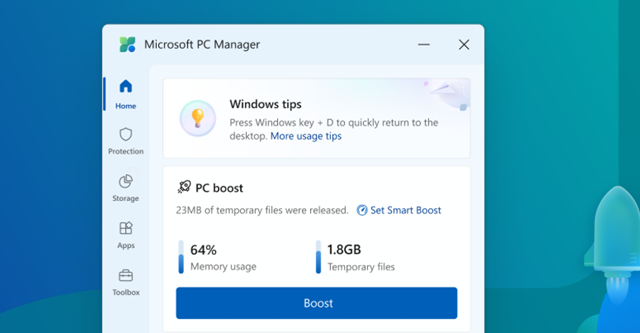
Un esempio di queste soluzioni è rappresentato dall’app Microsoft PC Manager, disponibile sul Microsoft Store. Il procedimento per scaricare e installare l’app è del tutto intuitivo e nel caso in cui software non è già presente sul computer è sufficiente accedere al Microsoft Store e cercare il nome dell’applicazione. Una volta individuata, basterà selezionare l’opzione “Scarica” e attendere il completamento dell’installazione.
È importante sottolineare che, per sfruttare appieno tutte le funzionalità offerte, è necessario accedere con un account Microsoft. L’app oltre la gestione ottimizzata dei file duplicati, garantendo così un risparmio di spazio su disco e un miglioramento delle prestazioni del sistema. Utilizzando un’app dedicata, il processo di individuazione e rimozione dei file inutili diventa non solo più rapido, ma anche più sicuro e preciso, permettendo di mantenere il PC Windows sempre in condizioni ottimali.
Usi di Microsoft PC Manager
PC Manager si presenta come uno strumento estremamente efficiente per la gestione e l’eliminazione dei file duplicati, ma le sue funzionalità non si limitano a questo aspetto. Grazie a una suite completa di strumenti, l’app consente di mantenere il PC in condizioni ottimali, migliorando le prestazioni e facilitando una gestione approfondita dei file. Ecco come gestire i file duplicati con PC Manager:
- Accesso alla funzionalità Una volta scaricata e installata l’app PC Manager, aprire e, nel menu laterale, selezionare la scheda “Archiviazione”. Cliccare su “Duplica file” per aprire la relativa finestra.
- Scansione del sistema
Avviare la scansione del sistema per individuare automaticamente tutti i file duplicati presenti sul computer. Al termine dell’analisi, l’app visualizzerà in alto la lista dei duplicati insieme al totale dello spazio di archiviazione occupato. - Filtraggio dei risultati
Utilizzare i filtri disponibili per restringere la ricerca a tipologie specifiche di file, come immagini, video o documenti. Ciò consente di individuare rapidamente i duplicati in base alle esigenze specifiche dell’utente. - Ordinamento per dimensione
Cliccare sull’intestazione “Size” per ordinare i file duplicati in base alle loro dimensioni. Questa operazione facilita l’identificazione dei file che occupano maggiormente spazio, permettendo di prendere decisioni più informate. - Selezione dei file da eliminare
Con l’ausilio delle caselle di controllo, selezionare le versioni duplicate che desideri rimuovere. Questa operazione è essenziale per evitare la cancellazione accidentale di file importanti. - Eliminazione dei file duplicati
Una volta effettuata la selezione, clicca sul pulsante “Elimina definitivamente” situato nell’angolo in basso a destra della finestra. Conferma l’operazione con un ulteriore clic su “Elimina definitivamente”, assicurandoti così la rimozione definitiva dei file selezionati.
Con PC Manager, la gestione dei file duplicati diventa un’operazione semplice e veloce, permettendo non solo di liberare spazio prezioso sul disco, ma anche di ottimizzare le prestazioni del PC in modo sicuro ed efficace.
Addio file duplicati su Windows
PC Manager, grazie alla sua capacità di rimuovere in maniera immediata i file duplicati selezionati, garantisce l’eliminazione definitiva di questi ultimi, consentendo così di effettuare una pulizia approfondita e mirata del proprio PC Windows. L’eliminazione permanente dei duplicati non solo libera spazio prezioso, ma permette anche di mantenere un controllo su ciò che viene salvato sul computer, evitando l’accumulo incontrollato di file inutili che, col tempo, potrebbero compromettere le prestazioni del sistema.
L’utilizzo di un’applicazione come PC Manager offre numerosi vantaggi. In primo luogo, una gestione ottimizzata dei file duplicati riduce il rischio di rallentamenti del computer, garantendo che ogni risorsa di archiviazione venga impiegata in maniera efficiente. Questo approccio è fondamentale per evitare di avere file duplicati che si sovrappongono e si accumulano senza controllo.
Inoltre, mantenere il sistema privo di duplicati permette di monitorare costantemente lo stato del PC, favorendo un utilizzo più consapevole e ordinato delle risorse. Attraverso la rimozione regolare dei file duplicati, si favorisce una migliore organizzazione dei dati e si riduce il rischio di sovraccarico del sistema, garantendo così un’esperienza d’uso più fluida.
L’applicazione, infatti, è progettata per intervenire tempestivamente ogni volta che si rende necessaria una verifica dei file presenti, offrendo così un controllo continuo e puntuale. Tale approccio non solo contribuisce a mantenere il computer in condizioni ottimali, ma incrementa anche la sua performance generale, prevenendo possibili errori e problematiche legate a rallentamenti e inefficienze operative.
/https://www.telefonino.net/app/uploads/2025/04/pexels-vladislavsmigelski-12355752.jpg)
/https://www.telefonino.net/app/uploads/2025/04/nuove-truffe-sfruttano-morte-papa-francesco.jpg)
/https://www.telefonino.net/app/uploads/2025/04/youtube_logo.jpg)
/https://www.telefonino.net/app/uploads/2025/04/meta-ai-addestrata-grazie-tuoi-post-proteggi-tua-privacy.jpg)